Criar exibições automaticamente com o Pergunte aos dados (Ask Data)
Mudanças importantes chegando para Pergunte aos dados e Métricas
Os recursos Pergunte aos dados e Métricas do Tableau serão descontinuados no Tableau Cloud em fevereiro de 2024 e no Tableau Server versão 2024.2. Com os avanços nas tecnologias de linguagem natural, estamos desenvolvendo uma interface aprimorada que tornará mais fácil fazer perguntas sobre seus dados e ficar por dentro das mudanças. Para obter mais informações, veja Como o Tableau AI e o Tableau Pulse estão reinventando a experiência com dados.
O Pergunte aos dados permite que você digite uma pergunta em uma linguagem comum e obtenha instantaneamente uma resposta certa no Tableau. As respostas são apresentadas na forma de visualizações de dados automáticas, sem a necessidade de arrastar e soltar campos manualmente ou de entender as nuances da sua estrutura de dados.
O Pergunte aos dados permite fazer perguntas sofisticadas naturalmente, com suporte a conceitos analíticos fundamentais como séries de tempo e análise espacial, além de um entendimento de sentenças coloquiais como "last year" e "most popular".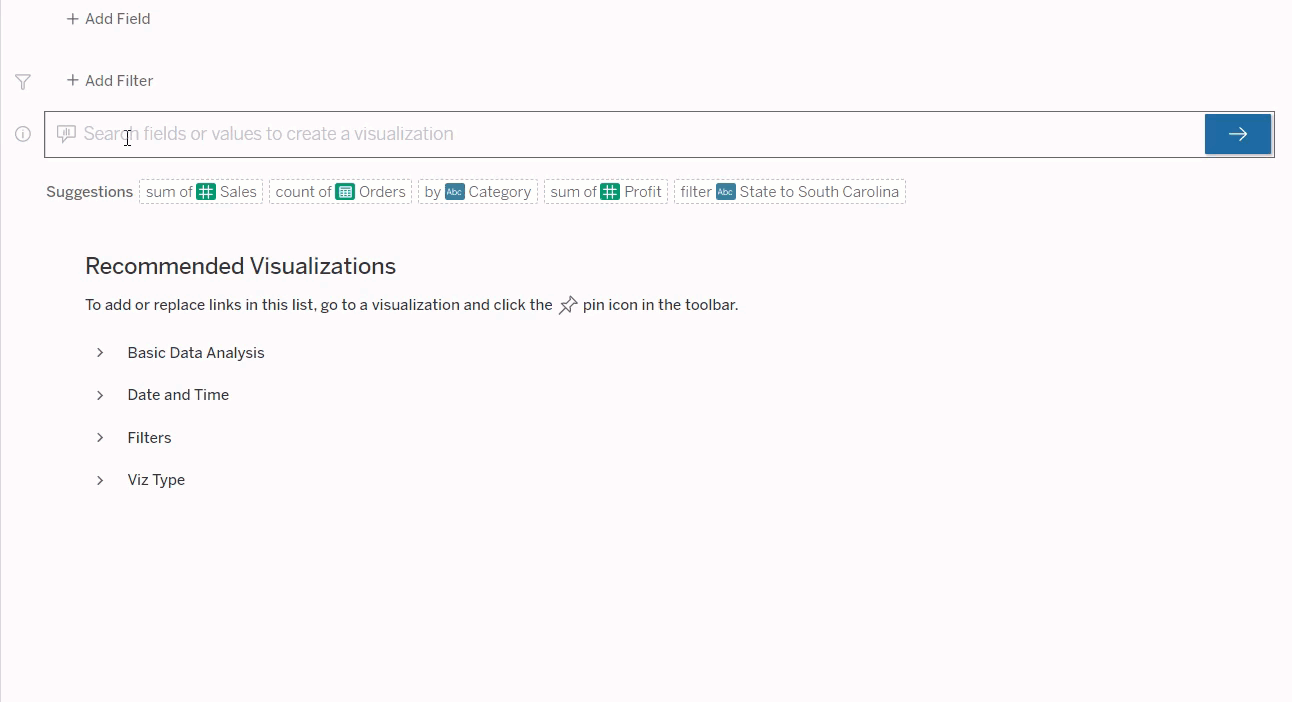
Navegando para as ampliações de Pergunte aos dados
Antes de consultar uma fonte de dados com Pergunte aos dados, um autor do Tableau deve primeiro criar uma ampliação(O link abre em nova janela) que especifica o subconjunto de campos de dados que a ampliação usa.
No Tableau, aqui estão todos os lugares onde você pode acessar uma ampliação Pergunte aos dados:
- Na página Todas as ampliações no nível superior do seu site do Tableau Cloud ou Tableau Server.

- Na guia Pergunte aos dados de uma fonte de dados para as quais a ampliação foi criada.
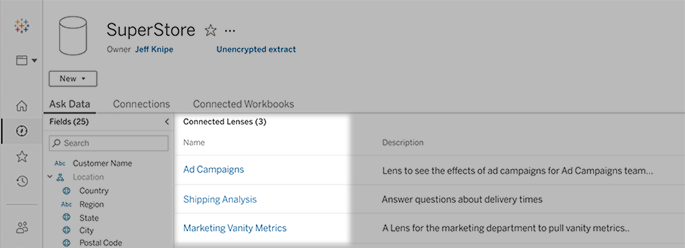
- Em um objeto Pergunte aos dados em um painel.
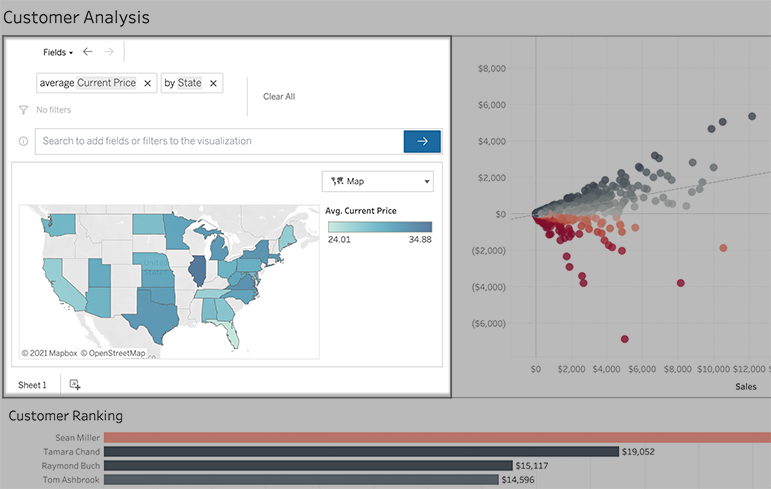
Solicitar dados de uma página de ampliação ou objeto de painel
Navegue até uma lente e saiba mais sobre seus dados
- Navegue até uma ampliação por meio da página Todas as ampliações do seu site do Tableau, a guia Perguntar aos dados para uma fonte de dados ou um objeto Perguntar aos dados em um painel.
- (Opcional) Em Visualizações recomendadas, clique em uma entrada para ver rapidamente as visualizações que o autor da ampliação criou para sua organização.
Se as recomendações não atenderem às suas necessidades atuais de análise de dados, crie uma consulta para criar sua própria pergunta.
- No painel Dados à esquerda, passe rapidamente o mouse sobre cada campo para saber mais sobre os dados que ele contém.
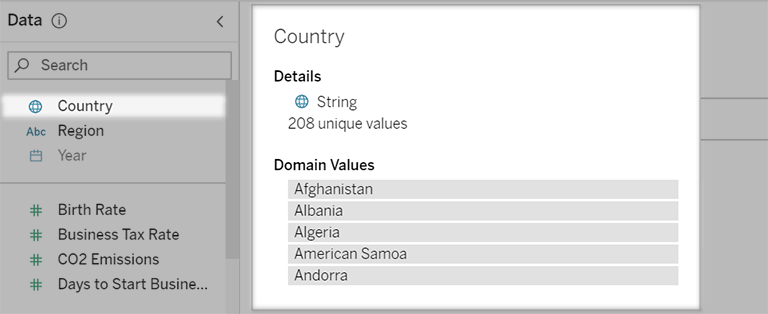
Em um objeto de painel mais limitado, o painel Dados pode estar oculto, mas você pode ver as mesmas informações clicando no menu suspenso Campos.
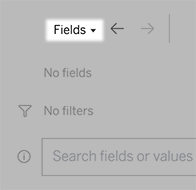
Criar consultas inserindo texto
- Digite na caixa que diz Campos ou valores de pesquisa para criar uma visualização.
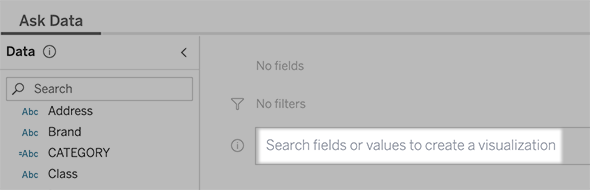
- Conforme você digita, Pergunte aos dados pesquisa campos de dados, funções e valores de cadeia de caracteres e exibe os resultados em uma lista suspensa. Clique nos itens da lista para adicioná-los à entrada atual, mostrada acima da caixa de pesquisa. Para criar automaticamente uma visualização usando a entrada atual, pressione Enter a qualquer momento.
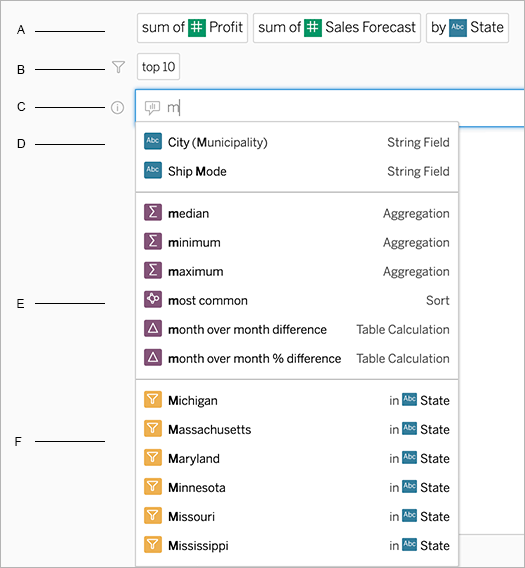
Modificar uma consulta pesquisando campos e funções analíticas
A. Entrada atual B. Filtros atuais C. Caixa de pesquisa D. Campos retornados E. Funções analíticas retornadas F. Valores dos campos retornados
Criar consultas adicionando frases sugeridas
O Tableau sugerirá frases com base nas consultas mais comuns feitas em sua ampliação e por outras pessoas em sua organização. Ao abrir sua ampliação, você notará sugestões que o ajudarão a obter respostas rápidas para perguntas comuns.
Você pode adicionar essas sugestões à sua consulta clicando nelas. Conforme você adiciona frases à consulta, as sugestões são atualizadas dinamicamente com frases mais relevantes. A exibição é criada automaticamente com cada seleção.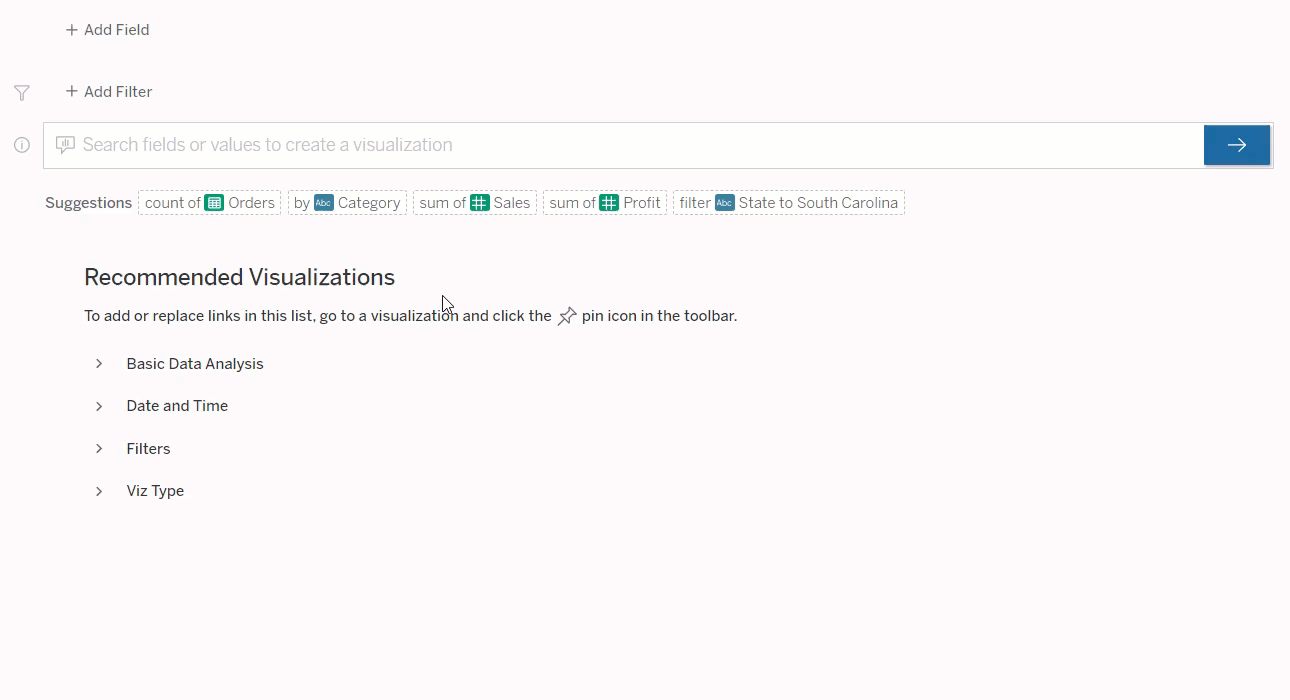
Criar consultas adicionando campos e filtros
- Clique em Adicionar campo ou Adicionar filtro.
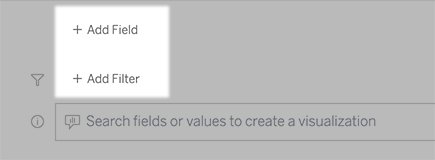
- Clique no campo desejado. (Para restringir uma lista longa, primeiro digite na caixa Campos de pesquisa.)
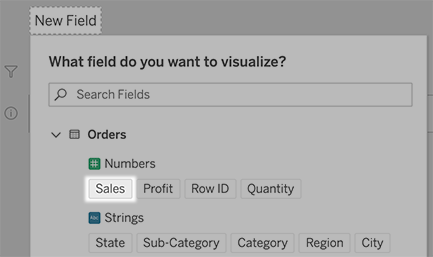
- Defina quaisquer subopções (como tipo de agregação para um campo numérico ou agrupamento para campos de cadeia de caracteres e data).
- Para adicionar mais campos ou filtros, clique no sinal de mais.
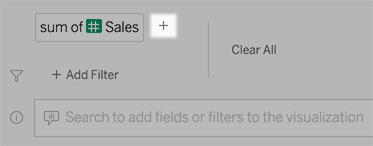
Veja como os elementos da sua consulta são aplicados
Para ver como os elementos da sua consulta são aplicados, passe o mouse sobre eles na caixa de texto ou na interpretação acima dela. Palavras que não são usadas ficam acinzentadas, ajudando você a reformular sua consulta de uma forma mais clara para Pergunte aos dados.

Reformule sua pergunta
Você pode reformular as perguntas clicando em opções, campos de dados e filtros na interface do usuário.
Alterar o tipo de visualização
Se a visualização padrão não revelar completamente seus dados, clique no menu, no canto superior direito, e escolha entre estes tipos de visualizações compatíveis:
- Gráfico de barras
- Barras de Gantt
- Mapa de variações
- Histograma
- Gráfico de linhas
- Mapa
- Gráfico de pizza
- Dispersão
- Gráfico de barras empilhado
- Tabela de texto
- Mapa em árvore
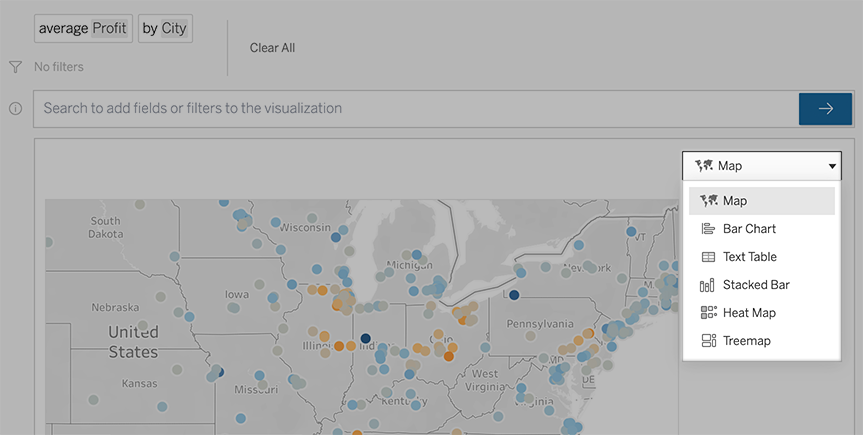
Observação: para criar determinados tipos de visualização automaticamente, o Pergunte aos dados (Ask Data) certas vezes adiciona campos como "Número de registros" às suas entradas.
Alterar campos, filtros e dados exibidos
O Pergunte aos dados (Ask Data) oferece diversas formas de ajustar como os valores de campo são exibidos.
- Para alternar os campos usados para os eixos vertical e horizontal, clique no botão Trocar eixos
 à esquerda do menu de seleção de visualização:
à esquerda do menu de seleção de visualização:
Para alterar um campo, primeiro clique nele na entrada da consulta e, em seguida, clique no nome do campo abaixo. (Para alterar os campos usados em cálculos de diferenças, consulte Comparar diferenças ao longo do tempo.)
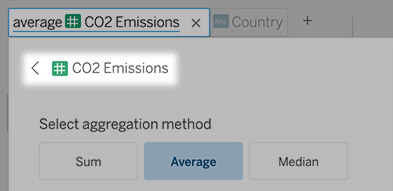
- Para alterar a agregação ou o tipo de agrupamento de um campo (por exemplo, de média para soma), clique no nome do campo na caixa de texto e escolha uma agregação ou agrupamento diferente.
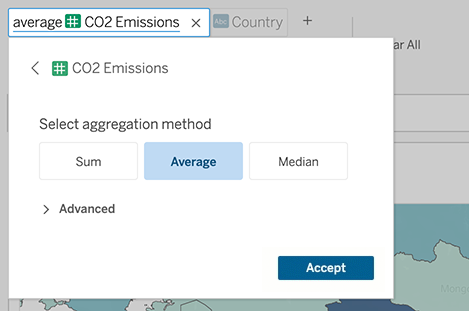
- Para filtros categóricos, clique em valores (por exemplo, "excluir Estados Unidos" no exemplo abaixo) para alterar valores específicos ou inserir parâmetros curinga.
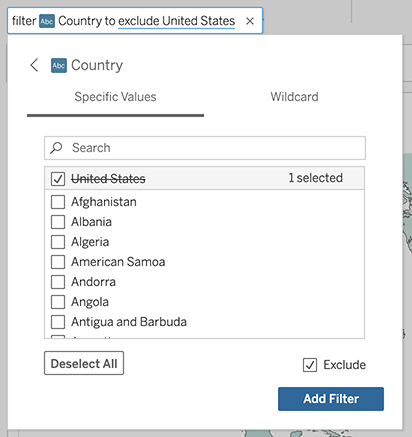
- Para justar um intervalo numérico, clique em palavras como "alto" ou "barato".
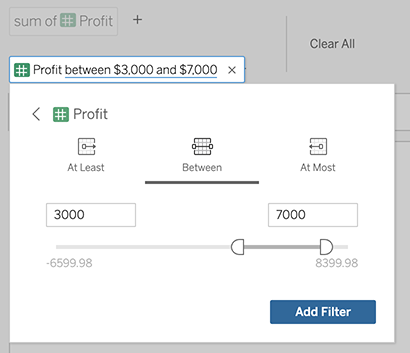
Para excluir um campo ou filtro, passe o cursor sobre ele e clique no X.
Ajustar filtros de data
Para ajustar um filtro de data, clique em palavras como "último" ou "anterior". Em seguida, clique em uma das seguintes opções:
- Datas específicaspara inserir um período específico ou valor de data
- Datas relativas para mostrar um intervalo de datas em relação aos dias atuais
- Intervalo de datas para inserir pontos específicos de início e fim
Datas específicas oferecem algumas opções exclusivas no menu Detalhe de data:
- As opções de Período mostram um único intervalo de data contínua
- As opções de Valor de data mostram intervalos que podem se repetir em vários períodos. (Por exemplo, para ver o desempenho de vendas combinadas para o primeiro trimestre ao longo de vários anos, em Valor de data, escolha Trimestres.)
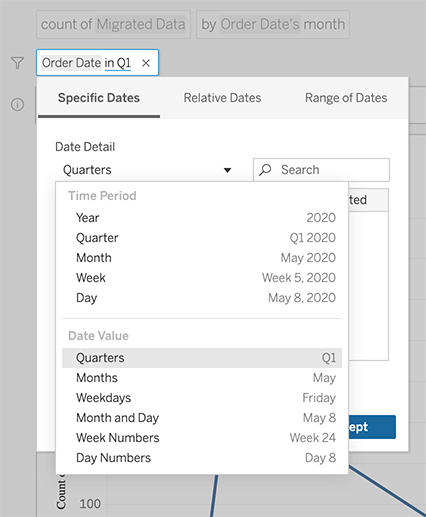
Comparar diferenças ao longo do tempo
O Pergunte aos dados permite comparar períodos com frases como "ano a ano" ou "trimestre a trimestre". Os resultados são exibidos como cálculos de tabela de diferença ou diferença percentual nas pastas de trabalho que você salva no Pergunte aos dados.
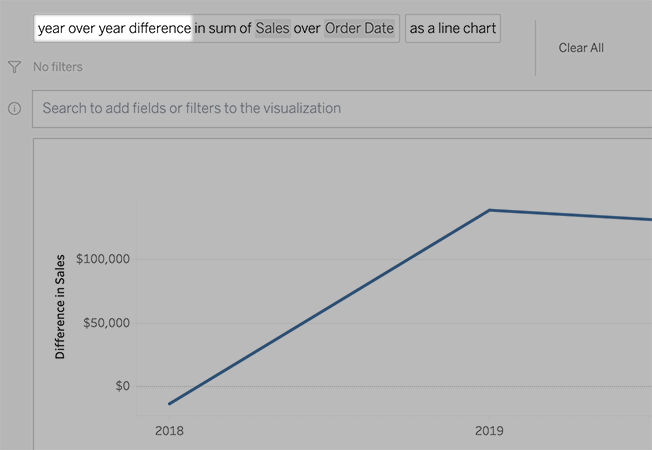
Na caixa de texto, clique em um cálculo de diferença para escolher outros campos, métodos de agregação e períodos.
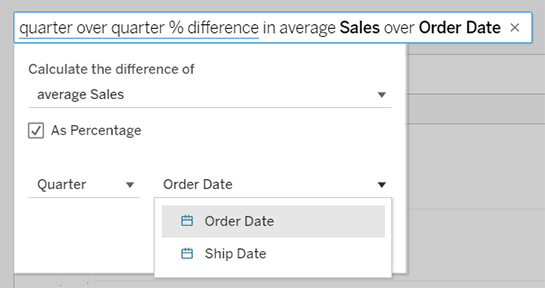
Aplicar cálculos simples
O Pergunte aos dados (Ask Data) é compatível com cálculos simples entre duas medidas, que podem ser aplicados usando estes símbolos:
+ soma as medidas
- calcula a diferença entre elas
* multiplica
/ divide
Nas pastas de trabalho salvas do Pergunte aos dados (Ask Data), esses cálculos não se tornam campos calculados, e sim cálculos ad hoc nas divisórias Colunas, Linhas ou Marcas.
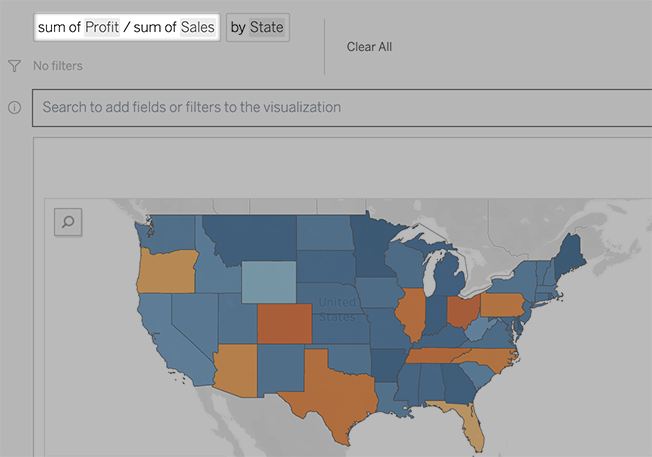
Adicionar planilhas com outras visualizações
Para criar rapidamente várias visualizações diferentes de uma ampliação, adicione planilhas em Pergunte aos dados.
Na parte inferior da página da Web, faça um dos seguintes procedimentos:
- Clique no ícone Adicionar planilha à direita das planilhas nomeadas.

- Clique com o botão direito do mouse em um nome de planilha e escolha Duplicar ou Excluir.
(Para renomear as planilhas do Pergunte aos dados (Ask Data), salve-as em uma nova pasta de trabalho.)
Compartilhe as visualizações de Pergunte aos dados por e-mail, Slack ou um link
Você pode compartilhar visualizações de Pergunte aos dados com qualquer pessoa que tenha acesso a uma ampliação.
- No canto superior direito do navegador, clique no ícone Compartilhar.
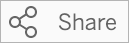
- Faça um dos seguintes procedimentos:
- Para compartilhar a visualização por e-mail ou Slack, insira nomes de usuário específicos na caixa de texto. (A integração de e-mail e Slack deve ser configurada previamente pelo administrador do Tableau.)
- Para copiar uma URL que você pode colar em e-mails personalizados e outras mensagens, clique em Copiar link.
Dica: para encontrar suas notificações do Slack, leia Receber notificações, pesquisar e compartilhar usando o aplicativo Tableau para Slack.
Envie feedback para o proprietário da ampliação
Se você tiver dúvidas sobre a estrutura de uma ampliação ou sobre a melhor forma de usá-la com Pergunte aos dados, pode enviar feedback diretamente para o autor. (Esta opção é ativada por padrão, mas os autores da ampliação podem desativá-la.)
- À esquerda da caixa de consulta para Pergunte aos dados, clique no ícone Dicas de Pergunte aos dados.
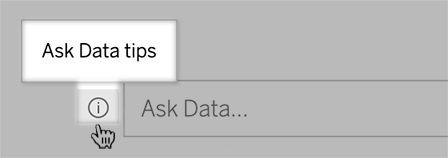
- Na parte inferior da caixa de diálogo de dicas, clique em Entrar em contato com o autor da ampliação.
Dicas para consultas bem-sucedidas
À medida que você estrutura perguntas para o Pergunte aos dados, aplique essas dicas para obter melhores resultados.
Use plavras-chave — Por exemplo, em vez de "Quero ver todos os países nos quais estes aeroportos estão", tente "por aeroporto e país".
Use as palavras exatas para nomes e valores de campo — Por exemplo, se sua fonte de dados incluir os campo Código do aeroporto, Nome do aeroporto, Região do aeroporto, especifique-os pelo nome.
Veja uma lista classificada — Termos de mapas do Pergunte aos dados (Ask Data), como "melhor" e "pior" para 1 principal e 1 inferior, respectivamente. Se quiser ver classificações mais amplas, use "alto" e "baixo" em vez disso. Por exemplo, insira "casas com baixo preço".
Cálculos de tabela de consulta - Em expressões de consulta para campos de cálculo de tabela, observe que você não pode filtrar, limitar ou incluir "diferença ano após ano".
Coloque valores incomumente longos entre aspas — Se quiser analisar valores de campo longos que contenham retornos de linha, guias ou mais de dez palavras, coloque-os entre aspas. Para melhorar o desempenho, Pergunte aos dados não indexa campos desse comprimento, ou algo além dos primeiros 200.000 valores de campo exclusivos.
